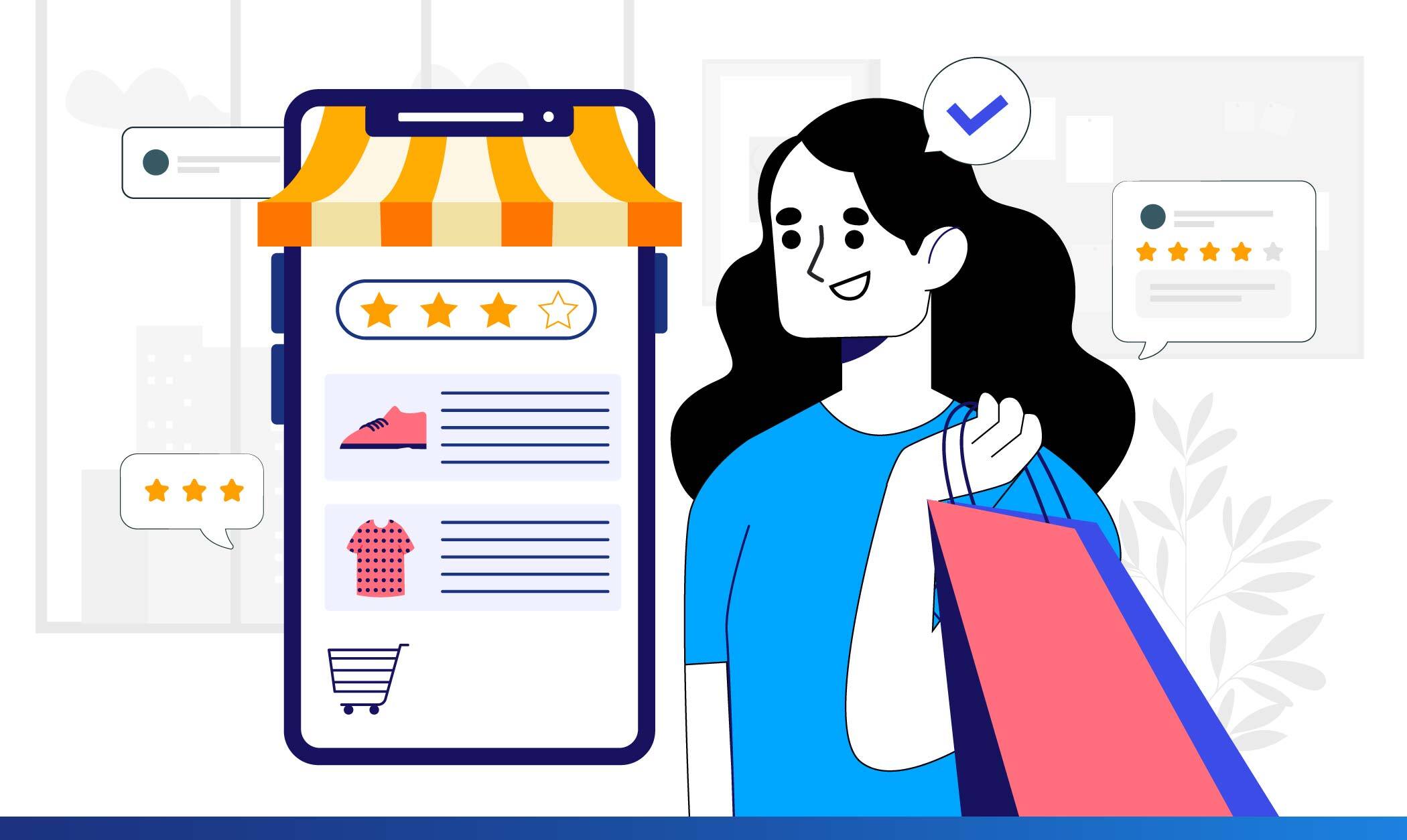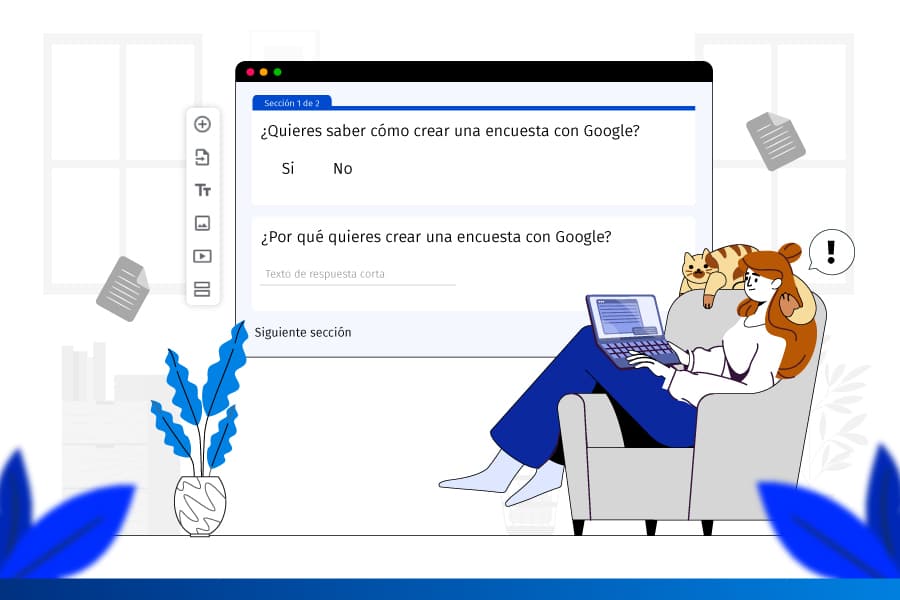 Reading Time: 7 minutes read
Reading Time: 7 minutes readSi quieres conocer cómo crear una encuesta con Google para recopilar información de clientes, colaboradores o un público específico, en este artículo encontrarás las tres formas que esta plataforma te ofrece, tanto para realizarlo de forma gratuita como a través de servicios de pago.
¿Cómo crear una encuesta con Google?
Google tiene tres productos distintos relacionados con la realización, creación y distribución de encuestas online.
Debido a que son productos de Google, los tres aparecen para el mismo término de búsqueda, pero cada uno de estos productos de encuestas cumple funciones totalmente diferentes, con casos de uso y grupos de clientes distintos.
Google Forms
Google Forms es una aplicación de administración de encuestas que se incluye en el paquete Google Drive, junto con Google Docs, Google Sheets y Google Slides. Los formularios cuentan con todas las funciones de colaboración y uso compartido que se encuentran en estas otras plataformas.
Muchas empresas e instituciones académicas utilizan los formularios de Google gracias a su facilidad de uso y a su inclusión en el conjunto de productos de Google Drive. En términos generales, es una buena opción para crear un cuestionario rápido y distribuirlo a un grupo de personas con las que ya estás conectado.
Google Surveys
Google Surveys es un producto empresarial de Google que facilita la realización de estudios de mercado personalizados. El producto fue diseñado por Google como una alternativa a los muros de pago de Internet para los sitios web que publican contenidos.
Las encuestas actúan como muros de pago entre los usuarios y el contenido que esperan leer. Las encuestas de Google permiten a editores como Pandora, AdWeek y el New York Daily News monetizar ciertos contenidos que preferirían no dar gratis.
Al igual que muchos productos de encuestas que intentan recopilar respuestas en línea, Google Surveys a menudo no es capaz de ofrecer suficientes encuestados para satisfacer la demanda.
Así que, al igual que hace Survey Monkey, Google debe recurrir a pagar a los encuestados. Ahí es donde entra su tercer producto.
Google Opinion Rewards
Cuando su servicio de pago no produce suficientes encuestados para satisfacer la demanda, Google hace lo mismo que muchas empresas de tecnología de encuestas: paga a los encuestados.
Al igual que SurveyMonkey Rewards, Google Opinion Rewards es una aplicación que ofrece un incentivo monetario para rellenar las encuestas. Estas aplicaciones se presentan como productos comercializados exclusivamente como formas para que el consumidor promedio pueda ganar dinero rápido.
Te puede interesar: ¿Cuál es la mejor herramienta para crear encuestas online?
Cómo crear una encuesta con Google Forms
A continuación te compartiremos cómo crear una encuesta con Google Forms a través de unos sencillos pasos:
1. Crea un formulario
Accede a forms.google.com y haz clic en la opción “En blanco”. Ahora aparecerá la base de tu formulario, y puedes iniciar escribiendo el título de tu encuesta sobre el texto por defecto “Formulario sin título”. En este ejemplo hemos elegido el nombre “¿Quieres saber cómo crear una encuesta con Google?”
En la opción “Descripción del formulario” puedes describir el propósito de la encuesta para darle mayor transparencia y motivar a los encuestados. Google Forms tiene una serie de plantillas prediseñadas para elegir, y puedes verlas todas haciendo clic en “Más” para elegir la que prefieras.
2. Crea tus preguntas
Para empezar a crear tus preguntas, solo tienes que hacer clic en la opción “Pregunta sin título” y escribir la pregunta que deseas.
Google Forms te ofrece los siguientes tipos de preguntas:
- Respuesta corta
- Párrafo
- Varias opciones
- Casilla
- Desplegable
- Subir archivo de Drive
- Escala lineal
- Cuadrícula de varias opciones
- Cuadrícula de casillas
- Fecha
- Hora
Selecciona la opción que desees para la respuesta de la pregunta. Ten en cuenta que para todas las opciones, excepto para Respuesta corta, Párrafo, Fecha y Hora, tendrás que escribir las opciones para las respuestas.
Para añadir otra pregunta, haz clic en el botón “+” situado a la derecha y elige la opción “Añadir pregunta”.
Haz clic en el interruptor Obligatorio para que una pregunta sea obligatoria. Haga clic en los iconos de duplicado o de papelera para clonar o borrar la pregunta.
3. Añade otra sección
Si quieres crear una encuesta larga, puedes dividirla en distintas secciones para una mejor organización. Para hacerlo, solo tienes que hacer clic en el ícono de dos rectángulos horizontales, añadir un título a la sección y una descripción de manera opcional.
Recuerda que puedes eliminar la sección o moverla de lugar pulsando los 3 puntos verticales a la derecha. Repite los pasos 2 y 3 según sea necesario hasta terminar de agregar todos los componentes de tu encuesta.
4. Personaliza tu encuesta
Google Forms te permite personalizar tu encuesta a través del ícono de la paleta de pintor situada en la parte superior. Haz click y se desplegará una ventana de “Opciones de tema”, donde puedes elegir una imagen de encabezado, el color del tema, el color de fondo, el estilo de la fuente.
Si bien sus opciones son limitadas, puede ayudar a mejorar el aspecto de tu encuesta.
5. Envía tu encuesta
Al terminar de crear todas tus preguntas y secciones, puedes hacer clic en el icono en forma de ojo para obtener una vista previa de tu encuesta. Haz clic en el icono del engranaje para configurar diversas opciones de la encuesta, como limitar el número de respuestas por participante, el acuse de recibo de respuestas y la inclusión de la barra de progreso.
Una vez que tu encuesta esté lista, haz clic en la opción “Enviar”, donde encontrarás la opción de enviar la encuesta por correo electrónico, compartirla mediante enlace, insertarla en un sitio web o compartir la encuesta a través de redes sociales con los botones de Facebook y Twitter.
Para ver las respuestas de tus destinatarios, debes hacer clic en Respuestas.
Quizá te interese conocer cuál es la mejor alternativa a Surveymonkey.
Cómo crear una encuesta con Google Surveys
Para crear una encuesta con Google Surveys debes seguir estos pasos:
- Haz clic en el ícono + “Nueva encuesta”.
- Selecciona el tipo de pregunta que deseas y escribe tu pregunta. Una vez que hayas terminado, haz clic en “confirmar”.
- Asigna el nombre de tu encuesta y selecciona a tu público objetivo. Al finalizar, haz clic en “Continuar”.
- Revisa las preguntas de tu encuesta y las respuestas de compra. Aquí también tienes la opción de ajustar la frecuencia de la encuesta. Haz clic en “Comprar ahora o iniciar prueba” si tu encuesta tiene preguntas de selección.
- Tu encuesta será enviada al equipo de Google para su revisión y recibirás un correo electrónico de confirmación una vez que se haya iniciado.
- Una vez completada la encuesta, recibirás otro correo electrónico con un enlace a los resultados.
- Podrá empezar a ver los resultados una vez que tu encuesta sea aprobada y los datos sean procesados, lo que suele ocurrir en cuestión de horas.
¿Es conveniente hacer encuestas con Google?
Si bien Google Forms puede ser una herramienta práctica para realizar una encuesta, trae consigo algunas desventajas que debes tomar en cuenta si requieres hacer un trabajo de recolección de datos más exacto
Entre las desventajas de usar Google Forms se encuentran:
- Las opciones para realizar encuestas personalizadas son muy limitadas.
- Hay algunos problemas de seguridad. El usuario tiene que crear una buena contraseña y protegerla para aumentar el nivel de seguridad.
- Hay ciertas limitaciones en cuanto a las capacidades de esta herramienta. Acepta textos de hasta 500 Kb; imágenes de hasta 2 Mb; y para las hojas de cálculo el límite es de 256 celdas o 40 hojas.
- Es necesario tener internet para poder utilizar la herramienta.
Conoce las ventajas y desventajas de Google Forms
En cuanto al producto Google Opinion Rewards, si bien la práctica de recopilar los resultados de las encuestas de forma un tanto orgánica y luego complementarlas con encuestados pagados es una gran mejora con respecto a los métodos tradicionales (como las encuestas telefónicas y en papel) este método tiene graves problemas en el control de la calidad de datos.
Por un lado, pagar a los encuestados por sus respuestas expone la encuesta a posibles fraudes o a respuestas poco comprometidas. Esta práctica incentiva al usuario a responder la encuesta lo más rápido posible para recibir el pago y pasar a la siguiente encuesta.
Además, muchas plataformas de encuestas no tienen una forma de examinar las respuestas para descartar las que son obvias, las respuestas parciales y otros problemas de calidad de los datos.
En cuanto a las encuestas de Google Surveys, sus muros de pago no se pueden eludir. Los usuarios deben completar la encuesta para llegar al contenido que quieren leer. Esto elimina la posibilidad de que el usuario decida si quiere participar o no, lo que puede generar que los usuarios respondan de forma apresurada, sin tomarse el tiempo necesario para considerar sus respuestas.
Te puede interesar: Google Forms vs QuestionPro
Crear encuestas online con Google vs. QuestionPro
Google Forms es una opción viable para levantar encuestas sencillas cuando no se necesita un trabajo de análisis posterior o herramientas avanzadas de recolección de datos.
Por otro lado, plataformas especializadas en encuestas en línea como QuestionPro dan a sus usuarios la posibilidad de realizar encuestas inteligentes con lógicas, diversas formas de distribución y poderosas herramientas de análisis de datos.
Por ejemplo, con la versión gratuita de QuestionPro puedes elegir más de 20 tipos de preguntas, una gran variedad de temas para personalizar tus encuestas, agregar lógicas de salto y ramificaciones, descargar la información a través de Google Spreadsheets, crear una página de agradecimiento personalizada, exportar tus datos en bruto y obtener soporte gratuito a través de email, entre sus múltiples ventajas.
Si además requieres obtener respuestas de alta calidad y el uso diversas herramientas avanzadas, QuestionPro cuenta con productos especializados que te permitirán realizar investigaciones con mayor profundidad y análisis de resultados eficaces.
Conoce las 7 mejores alternativas a Google Surveys.
Si te gustaría conocer de primera mano cómo realizar encuestas con QuestionPro, te invitamos a crear una cuenta gratuita en el enlace de abajo para empezar a probar las herramientas que tenemos para ti ¡Verás lo fácil y práctico que será empezar a realizar encuestas de verdad!